Quando scarichi una nuova app sul tuo iPhone, potresti decidere di voler ricevere le notifiche. Ciò è particolarmente vero se utilizzi qualcosa che implica l’interazione con gli altri, come la messaggistica istantanea e i social media. Prima di iniziare a ricevere le notifiche, devi abilitarle.
Lettura correlata:
Nella maggior parte dei casi, non dovresti avere problemi con la ricezione delle notifiche dalle app sul tuo smartphone. Ma a volte potresti incorrere in problemi. Se ciò accade, sapere come risolvere questi problemi ti aiuterà potenzialmente a risolverli più velocemente.
Hai notato che un’app sul tuo iPhone non viene visualizzata nel Centro notifiche? In tal caso, questa guida ti fornirà alcuni suggerimenti per aiutarti a risolvere il problema. Scoprirai alcuni dei motivi per cui potresti non vedere le notifiche, insieme a cosa puoi fare per rimetterti in carreggiata.
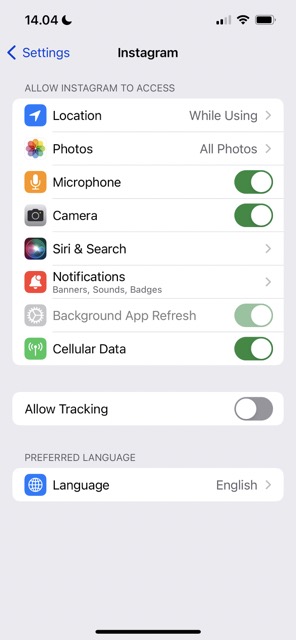
Perché un’app non è presente nella sezione delle notifiche?
Prima di esaminare come puoi visualizzare nuovamente le tue app nella sezione delle notifiche del tuo iPhone, vale la pena pensare ai motivi per cui potresti riscontrare questo problema in primo luogo. Di seguito troverai due motivi comuni per cui la tua app potrebbe non essere visualizzata nel Centro notifiche.
1. Potresti non aver consentito alla tua app di inviare notifiche al tuo dispositivo
Come accennato nell’introduzione, devi consentire alle app di inviare notifiche al tuo iPhone prima di iniziare a riceverle. Quando installi un’app, vedrai un messaggio intitolato:
[Nome app] vorrebbe inviarti notifiche push.
Di solito lo farai vedi questo quando hai effettuato l’accesso al tuo account; se non consenti le notifiche, non vedrai nessuna di queste. Nei casi in cui non hai abilitato le notifiche, puoi comunque modificarlo e ti mostreremo come farlo più avanti in questo articolo.
2. La tua app non ha notifiche
Un altro motivo per cui un’app potrebbe non apparire nella sezione delle notifiche del tuo iPhone è dovuto a problemi relativi allo sviluppatore. Alcune app potrebbero non avere notifiche, nel qual caso non riceverai nulla.
Puoi determinare se la tua app ha notifiche andando all’app Impostazioni e scorrendo verso il basso fino all’app che desideri utilizzare. Se supporta le notifiche, vedrai una scheda Notifiche. In caso contrario, non apparirà nulla; guarda i due screenshot seguenti per un esempio di confronto.
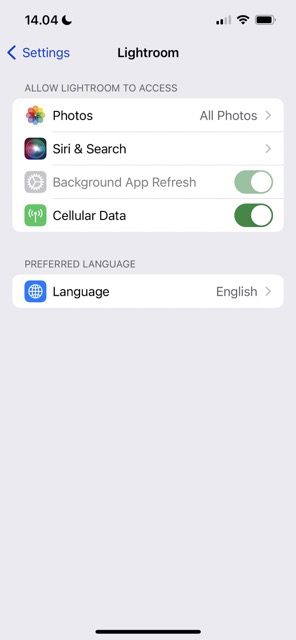
Come risolvere il problema
Ora che sai perché un’app sul tuo dispositivo potrebbe non essere visualizzata nel Centro notifiche, ti aiutiamo a risolvere questo problema. Di seguito troverai una selezione di diverse cose che puoi provare.
1. Controlla se hai attivato le notifiche delle app
Il primo punto da cui dovresti iniziare è verificare di aver attivato le notifiche delle app. Farlo è semplice e puoi seguire questi passaggi per completare il processo:
Vai a Impostazioni > Notifiche. Scorri verso il basso fino a Stile di notifica e seleziona l’app che desideri controllare. Se l’app ti consente di utilizzare le notifiche, assicurati che l’opzione Consenti notifiche sia attiva. Puoi quindi personalizzare tutto ciò che ritieni necessario.
2. Spegni e riaccendi il tuo iPhone
Se hai appena installato una nuova app e non ricevi notifiche, puoi sempre provare a spegnere e riaccendere il dispositivo. Tieni premuto il pulsante di standby sul tuo iPhone finché non vedi il cursore per spegnere l’iPhone.
Quando il tuo iPhone è spento, tieni premuto il pulsante di standby finché non appare il logo Apple. Lascia che il dispositivo si accenda e inserisci il passcode quando richiesto. Dopo aver fatto tutto questo, puoi controllare e vedere se tutto funziona come dovrebbe.
3. Elimina e reinstalla l’app
Un’altra cosa che puoi provare se la tua app non viene visualizzata nella sezione delle notifiche è eliminarla e reinstallarla. Farlo è semplice e puoi seguire le istruzioni elencate di seguito, a partire da come eliminare l’app.
Vai all’app che desideri eliminare e tocca e tieni premuta l’icona. Seleziona Rimuovi app quando viene visualizzato il menu a discesa. Conferma di voler rimuovere l’app selezionando Elimina app nella finestra popup. Premi Elimina quando viene visualizzata la seconda finestra popup.
Per reinstallare la tua app e controllarne le notifiche, segui la prossima serie di istruzioni:
Apri l’App Store e cerca la tua app. Fai clic sull’icona della nuvola e della freccia. Vai a Impostazioni > Notifiche e scorri verso il basso fino alla tua app. Quindi, assicurati che Consenti notifiche sia attivato.
4. Disattiva e riattiva le notifiche
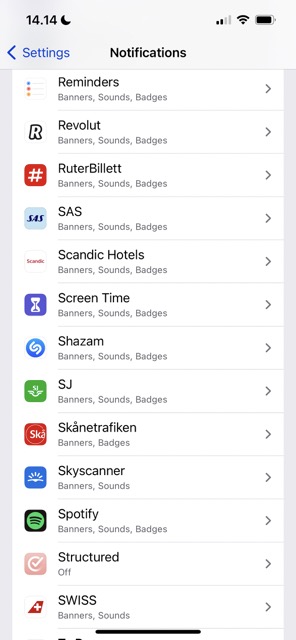
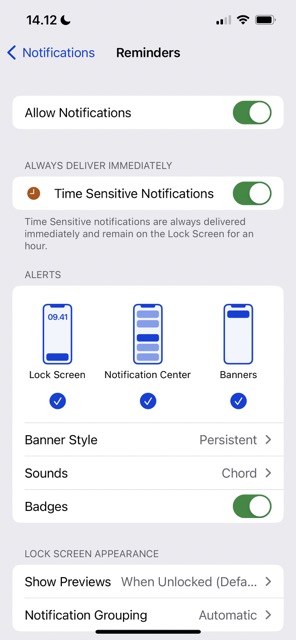
Se non vedi nulla nella sezione delle notifiche di una determinata app, puoi provare a disattivare e riattivare le notifiche. Ecco i passaggi che devi seguire:
Vai a Impostazioni > Notifiche. Scorri verso il basso fino all’app per cui desideri disattivare e riattivare le notifiche e toccala. Disattiva Consenti notifiche. Sposta di nuovo l’interruttore. Quindi, esci dall’app Impostazioni.
È una buona idea chiudere e riaprire l’app per cui si sta eseguendo questa operazione, per assicurarsi che tutto funzioni correttamente.
Esistono modi per risolvere il problema relativo all’app non presente nella sezione di notifica
Se desideri ricevere notifiche da un’app, ma ciò non accade, può essere un problema piuttosto irritante da affrontare. La buona notizia, tuttavia, è che puoi provare numerose correzioni e, la maggior parte delle volte, non è qualcosa di cui preoccuparsi troppo.
A volte potresti non ricevere le notifiche delle app perché non hai t acceso. In tal caso, puoi attivarli dall’app Impostazioni. Puoi anche provare a spegnere e riaccendere il dispositivo per vedere se eventuali problemi sono stati risolti.
In altri casi, potresti non ricevere notifiche perché l’app non le supporta. In tal caso, non c’è molto che tu possa fare, ma vale la pena verificare per determinare se puoi abilitare o meno le notifiche.

Danny è uno scrittore freelance che utilizza i prodotti Apple da oltre un decennio. Ha scritto per alcune delle più grandi pubblicazioni tecnologiche sul web e in precedenza ha lavorato come scrittore interno prima di tracciare la propria strada. Danny è cresciuto nel Regno Unito, ma ora scrive di tecnologia dalla sua base scandinava.